在日常办公中,OA软件(办公自动化软件)扮演着至关重要的角色,它能极大地提高工作效率、优化办公流程。然而,有时候我们可能会遇到这样的困扰:明明安装了OA软件,却在桌面上怎么也找不到它。这不仅会耽误工作进度,还会让人感到烦躁。接下来,我们就来详细探讨一下在桌面上找到OA软件的各种方法和相关注意事项。
一、确认软件是否已安装在桌面
首先,我们要明确OA软件是否真的被安装在了桌面上。很多时候,我们可能因为疏忽或者安装过程中的设置问题,导致软件没有在桌面生成快捷方式。
查看桌面图标:仔细检查桌面上的所有图标,按照从左到右、从上到下的顺序逐个查看,确保没有遗漏。有时候,图标可能会被其他窗口遮挡,或者因为桌面图标排列混乱而难以发现。可以尝试将桌面图标进行自动排列,这样能更清晰地查看。
搜索功能查找:如果在桌面上没有直接看到OA软件的图标,可以使用操作系统自带的搜索功能。在Windows系统中,可以点击左下角的“开始”菜单,在搜索框中输入OA软件的名称,系统会自动搜索相关的程序和文件。在Mac系统中,可以点击屏幕右上角的放大镜图标,输入软件名称进行搜索。
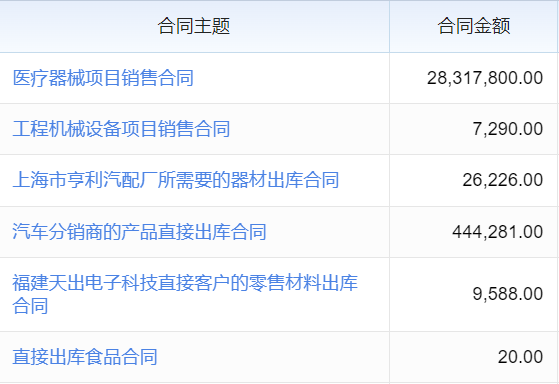
查看安装目录:如果搜索功能也没有找到,可能需要查看软件的安装目录。一般在安装软件时,会有提示选择安装路径。可以根据安装时的记忆,找到相应的文件夹,看看里面是否有OA软件的可执行文件。如果有,可以将其创建快捷方式发送到桌面。
安装记录查询:通过查看电脑的安装记录,也能确认OA软件是否已经安装。在Windows系统中,可以打开“控制面板”,选择“程序和功能”,在列表中查看是否有OA软件的名称。如果有,说明软件已经安装,只是可能没有在桌面显示。
二、检查软件是否被隐藏
有时候,OA软件的图标可能被隐藏起来了,这可能是由于误操作或者桌面设置的问题导致的。
显示隐藏图标:在Windows系统中,任务栏上有一个隐藏图标区域,点击该区域的向上箭头,可以展开隐藏的图标。查看这里是否有OA软件的图标。如果有,可以将其固定到任务栏或者发送到桌面。
查看桌面设置:检查桌面的显示设置,看看是否开启了隐藏桌面图标的选项。在Windows系统中,可以右键点击桌面空白处,选择“查看”,确保“显示桌面图标”选项是被勾选的。在Mac系统中,可以通过“系统偏好设置” - “桌面与屏幕保护程序” - “桌面”来查看和调整桌面图标的显示设置。
使用第三方软件检查:有些第三方桌面管理软件可能会对桌面图标进行管理和隐藏。检查是否安装了这类软件,如果有,可以打开软件的设置界面,查看是否将OA软件图标隐藏了。如果是,取消隐藏设置即可。
检查分组和文件夹:有时候,为了整理桌面,我们会创建一些文件夹或者对图标进行分组。检查这些文件夹和分组中是否包含OA软件的图标。可以将鼠标悬停在文件夹上,查看文件夹内的图标预览,或者直接打开文件夹进行查看。
三、从开始菜单或应用列表中查找
即使OA软件没有在桌面显示,它可能已经被安装到了系统的开始菜单或应用列表中。
Windows开始菜单查找:在Windows系统中,点击左下角的“开始”菜单,在菜单列表中找到OA软件的名称。一般来说,软件会按照字母顺序排列。如果软件名称较长,可以使用开始菜单的搜索功能进行快速定位。找到软件后,可以右键点击它,选择“发送到” - “桌面快捷方式”,这样就可以在桌面上创建一个快捷图标。
Mac应用程序文件夹查找:在Mac系统中,点击屏幕左上角的“访达”图标,在左侧的列表中选择“应用程序”。在应用程序文件夹中找到OA软件,将其图标拖动到桌面,即可创建桌面快捷方式。
按类别查找:有些开始菜单会将应用程序按照类别进行分类,如办公软件、娱乐软件等。可以根据OA软件的性质,在相应的类别中查找。
最近添加的应用:在开始菜单或应用列表中,通常会显示最近添加的应用程序。如果OA软件是近期安装的,可以先查看这部分内容,这样能更快地找到它。
点击这里在线试用: 建米软件-企业管理系统demo:www.meifun.com
四、通过软件安装目录创建桌面快捷方式
如果知道OA软件的安装目录,就可以通过该目录中的可执行文件来创建桌面快捷方式。
找到安装目录:回忆OA软件安装时选择的路径,或者通过前面提到的安装记录查询方法找到安装目录。一般来说,软件会安装在系统盘的“Program Files”文件夹或者用户自定义的其他路径下。
定位可执行文件:进入安装目录后,找到OA软件的可执行文件,通常文件的后缀名为.exe(Windows系统)。可执行文件的图标一般与软件的标志相似,文件名也通常包含软件的名称。
创建快捷方式:右键点击可执行文件,在弹出的菜单中选择“发送到” - “桌面快捷方式”。此时,桌面上就会出现OA软件的快捷图标。
修改快捷方式属性:创建快捷方式后,可以对其属性进行修改。右键点击快捷图标,选择“属性”,可以更改图标的名称、图标样式等。还可以在“快捷方式”选项卡中设置软件的运行参数和起始位置。
| 步骤 | 操作方法 | 注意事项 |
| 找到安装目录 | 回忆安装路径或通过安装记录查询 | 确保路径准确,避免进入错误的文件夹 |
| 定位可执行文件 | 查找后缀为.exe的文件 | 注意文件名和图标是否与软件一致 |
| 创建快捷方式 | 右键点击可执行文件,选择“发送到” - “桌面快捷方式” | 确认快捷方式已成功创建在桌面 |
五、检查是否被误删除或卸载
有时候,OA软件可能被误删除或者卸载了,导致在桌面上找不到它。
回收站查找:如果是误删除,软件的快捷图标可能会被移动到回收站中。打开回收站,查看是否有OA软件的图标。如果有,可以右键点击图标,选择“还原”,将其恢复到桌面。

确认是否卸载:通过前面提到的查看安装记录的方法,确认OA软件是否已经被卸载。如果在“程序和功能”列表中找不到该软件,说明可能已经被卸载,需要重新安装。
恢复软件数据:如果OA软件被误卸载,并且软件中有重要的数据,需要及时恢复。可以查看软件的备份文件,或者联系软件的技术支持人员,了解数据恢复的方法。
防止误操作:为了避免类似的情况再次发生,可以对桌面图标进行锁定,或者设置权限,防止误删除或卸载软件。
六、使用第三方软件辅助查找
除了操作系统自带的功能,还可以借助一些第三方软件来帮助我们找到OA软件。
文件搜索工具:有很多专门的文件搜索工具,如Everything等。这些工具的搜索速度比操作系统自带的搜索功能更快、更准确。下载并安装这些软件后,打开软件,在搜索框中输入OA软件的名称,即可快速找到相关的文件和程序。
桌面管理软件:一些桌面管理软件可以对桌面图标进行分类、整理和搜索。安装这类软件后,可以使用其搜索功能查找OA软件的图标。同时,还可以通过软件对桌面图标进行优化管理,提高查找效率。
软件管理工具:有些软件管理工具可以显示电脑中安装的所有软件,并提供快捷的启动方式。通过这些工具,可以快速找到OA软件并打开它。
注意软件安全:在使用第三方软件时,要注意选择正规、安全的软件,避免下载到带有病毒或恶意软件的程序。同时,要及时更新软件,以保证其功能的正常使用和安全性。
七、联系软件供应商或技术支持
如果通过以上方法都无法在桌面上找到OA软件,可以联系软件的供应商或技术支持人员寻求帮助。
查找官方联系方式:可以通过OA软件的官方网站、说明书或者包装盒上的信息,找到软件供应商的联系电话、邮箱或在线客服。
描述问题情况:在联系技术支持人员时,要详细描述问题的情况,包括软件的安装时间、安装过程中是否有异常、在桌面上找不到软件的具体表现等。提供的信息越详细,技术支持人员越能准确地判断问题并提供解决方案。
按照指导操作:技术支持人员会根据你描述的问题,提供相应的解决方法。要认真按照他们的指导进行操作,不要随意更改设置或进行其他操作,以免导致问题更加复杂。
反馈操作结果:在按照技术支持人员的指导操作后,要及时反馈操作结果。如果问题仍然没有解决,他们会进一步分析问题并提供新的解决方案。
点击这里在线试用: 建米软件-企业管理系统demo:www.meifun.com
八、预防措施,避免下次找不到软件
为了避免以后再次出现OA软件在桌面上找不到的情况,我们可以采取一些预防措施。
安装时创建快捷方式:在安装OA软件时,仔细阅读安装向导的提示,确保选择在桌面创建快捷方式。如果安装过程中没有提供该选项,可以在安装完成后,按照前面介绍的方法手动创建快捷方式。
定期整理桌面:定期对桌面进行整理,删除不必要的图标,将常用的图标进行分类排列。可以创建一些文件夹,将相关的图标放入文件夹中,这样能使桌面更加整洁,便于查找软件。
备份桌面图标布局:有些操作系统或第三方软件可以备份桌面图标布局。可以定期进行备份,这样即使桌面图标出现混乱或丢失,也可以快速恢复到之前的布局。
设置提醒和备注:如果担心忘记OA软件的位置,可以在桌面上创建一个便签,记录软件的名称和可能的查找方法。或者使用手机的提醒功能,定期提醒自己检查桌面软件的情况。
| 预防措施 | 具体操作 | 效果说明 |
| 安装时创建快捷方式 | 安装软件时选择在桌面创建快捷方式或安装后手动创建 | 确保软件在桌面有直接入口,方便快速打开 |
| 定期整理桌面 | 删除不必要图标,分类排列图标 | 使桌面整洁,提高查找效率 |
| 备份桌面图标布局 | 使用操作系统或第三方软件备份 | 便于在图标混乱或丢失时快速恢复 |
总之,在桌面上找不到OA软件虽然是一个常见的问题,但通过以上介绍的各种方法,我们可以逐步排查并找到软件。同时,采取一些预防措施可以避免类似问题的再次发生,提高我们的办公效率。希望这些内容能对大家有所帮助。
常见用户关注的问题:
一、oa软件在桌面上怎么找
嘿,我就想知道好多人都在问这个oa软件在桌面上咋找,是不是很多人都遇到装完软件之后就不知道它跑哪去了的情况呀。其实这是个挺常见的事儿呢。
下面来正式说说怎么在桌面上找oa软件:
首先呢,你先仔细看看桌面的各个角落,有的软件安装后会自动在桌面创建快捷方式图标,这个图标可能是软件的logo样式,上面一般会有软件的名称。要是你一眼就看到了和oa软件相关的图标,那直接双击就能打开啦。
要是没找到图标,你可以在桌面上空白处右键单击,在弹出的菜单里看看有没有“查看”选项,然后检查一下“显示桌面图标”前面是不是打了勾,如果没打勾就点一下让它勾上,说不定图标之前被隐藏了呢。
还有一招,你可以使用系统的搜索功能。在Windows系统里,点击左下角的“开始”菜单,在搜索框输入oa软件的名称,要是软件在系统里有记录,搜索结果里就会显示出来,你可以直接点击打开,还能右键选择“发送到桌面快捷方式”,这样下次就能在桌面快速找到它啦。
二、oa软件怎么安装到电脑上
我听说好多朋友都不太清楚oa软件咋安装到电脑上,感觉安装软件是个挺复杂的事儿呢。其实只要跟着步骤来,也不难哦。
下面说说oa软件安装到电脑的步骤:
第一步,你得先获取oa软件的安装包。可以去软件的官方网站下载,这样能保证软件的安全性和完整性。在官网找到下载链接,点击下载就行啦,下载时间可能会根据你的网络情况有所不同。
下载完成后,找到下载的安装包文件,一般是.exe格式的,双击打开它。打开之后会弹出安装向导界面,按照提示一步一步来。首先可能会让你选择安装的语言,选好之后点击“下一步”。
接着会让你选择安装的位置,你可以默认安装在系统推荐的位置,也可以点击“浏览”按钮选择其他磁盘和文件夹来安装。选好位置后继续点击“下一步”。
之后可能会有一些软件的协议条款,仔细看看,没问题就勾选“我接受协议”,再点击“下一步”。最后点击“安装”按钮,软件就开始安装啦,等安装完成,点击“完成”就大功告成啦。
三、oa软件有哪些功能
朋友说oa软件功能挺多的,我就想知道它到底有啥功能呢,是不是能给工作带来很多便利呀。

下面讲讲oa软件常见的功能:
流程审批功能:这可是oa软件很重要的一个功能呢。公司里的请假申请、报销申请、文件审批这些流程都能在oa软件里完成。员工在软件里提交申请,领导可以在线审批,不用再拿着纸质文件跑来跑去,大大提高了审批效率。
文档管理功能:能对公司的各种文档进行集中管理。员工可以上传、下载、共享文档,还能设置不同的权限,保证文档的安全性。比如一些重要的商业机密文件,只有特定的人员才能查看和修改。
日程安排功能:可以让员工在软件里记录自己的日程安排,设置提醒。这样就不会忘记重要的会议和任务啦。还能和同事共享日程,方便大家协调工作。
沟通协作功能:oa软件一般都有内部通讯工具,员工之间可以实时沟通交流,还能创建群组进行多人讨论。就像在办公室里聊天一样方便,即使不在同一个地方办公也能高效协作。
四、oa软件适合哪些企业
我想知道oa软件适合哪些企业呀,是不是所有企业都能用呢,还是有一定的适用范围。
下面说说oa软件适合的企业类型:
中小企业:对于中小企业来说,oa软件能帮助它们规范管理流程。中小企业可能人员规模不是很大,但是也需要高效的管理方式。oa软件的流程审批、文档管理等功能可以让企业的各项工作更加有序,提高工作效率,节省人力成本。
大型企业:大型企业组织结构复杂,部门众多。oa软件的沟通协作和日程安排功能可以让不同部门之间更好地协调工作。比如一个项目需要多个部门共同参与,通过oa软件可以实时沟通项目进展,避免信息传递不及时导致的问题。
服务型企业:服务型企业注重客户服务和员工协作。oa软件的沟通协作功能可以让员工更好地为客户服务,及时响应客户需求。同时,日程安排功能可以合理安排员工的工作时间,提高服务质量。
政府机构和事业单位:这些单位的工作流程比较规范,需要严格的审批和文档管理。oa软件的流程审批和文档管理功能正好符合它们的需求,可以提高工作的透明度和规范性。
点击这里在线试用: 建米软件-企业管理系统demo:www.meifun.com
[免责声明]如需转载请注明原创来源;本站部分文章和图片来源网络编辑,如存在版权问题请发送邮件至442699841@qq.com,我们会在3个工作日内处理。非原创标注的文章,观点仅代表作者本人,不代表立场。
工程企业管理系统 是一款可以满足工程企业服务、软高科、装备制造业、贸易行业等领域的客户关系管理系统及业务流程管理平台,覆盖PC端+APP,将多端数据打通并同步,并且基于客户管理,实现售前、售中、售后全业务环节的人、财、物、事的管理,打造一站式业务管理平台,并且对接钉钉、企业微信等,支持定制开发,可私有化部署。咨询合作和了解系统可联系客户经理。










